Microsoft je predstavio ovu uslugu pod nazivom Medicinska usluga Windows Update (WaaSMedicSVC) u sustavu Windows 10 ne tako davno. Cjelokupna svrha ove usluge je popraviti štetu koju su pretrpjele komponente sustava Windows Update, tako da možete i dalje primati ažuriranja sustava Windows bez ikakvih prekida. Stoga je služba odgovorna za upravljanje bilo kakvim popravcima i za sigurnost komponenata Windows Update.
Što je SIH klijent u sustavu Windows 10?
Dok pokrećete sustav Windows 10, OS svakodnevno postavlja zadatak u planeru zadataka i taj dnevni zadatak pokreće SIH klijenta. Posao klijenta SIH je identificirati sve oštećene komponente sustava i u skladu s tim ih popraviti koji su kritični za automatsko ažuriranje bilo kojeg programa Windows i Microsoft instaliranog na vašem Računalo. Zadatak zapravo ide na mrežu kako bi provjerio koliko su popravci relevantni, a zatim na temelju analize preuzima potrebne popravke za dovršetak postupka popravka.
Možemo li isključiti uslugu Windows Media Update?
Da, ako želite onemogućiti uslugu u bilo kojem trenutku, možete, ali kad je pokušate onemogućiti putem upravitelja usluga, dat će vam Pristup odbijen potaknuti. Također, usluga je onemogućena samo privremeno jer Windows OS automatski uključuje ažuriranje u određenom trenutku.
Kako onemogućiti medicinsku uslugu Windows Update
Da biste onemogućili Medicinska usluga Windows Update možete koristiti besplatni program poput Bloker za ažuriranje sustava Windows ili ga možete isključiti pomoću Uređivač registra. Da vidimo kako.
Metoda 1: Uređivanjem uređivača registra
Prije bilo kakvih izmjena Uređivača registra, provjerite jeste li stvorite sigurnosnu kopiju postavki uređivača registra tako da ćete ih u slučaju gubitka podataka lako oporaviti.
Korak 1: pritisni Win + R prečac na tipkovnici za otvaranje Pokreni naredbu.
Korak 2: U Pokreni naredbu polje za pretraživanje, tip regedit i pritisnite u redu otvoriti Uređivač registra prozor.

Korak 3: Kopirajte donju stazu i zalijepite je u Uređivač registra adresna traka:
HKEY_LOCAL_MACHINE \ SYSTEM \ CurrentControlSet \ Services \ WaaSMedicSvc
Na desnoj strani okna odaberite Početak.
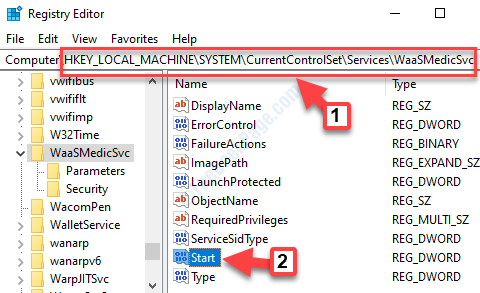
Korak 4: Dvaput kliknite na Početak otvoriti Uredi vrijednost DWORD (32-bit) dijaloški okvir.
Idite na Podaci o vrijednosti polje u i promijenite ga iz 3 do 4.
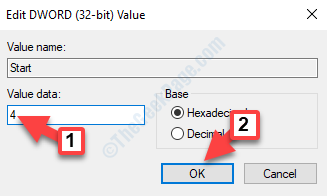
Izađite iz uređivača registra i ponovo pokrenite sustav. Medicinska usluga Windows Update sada je onemogućena.
2. metoda - Stvorite batch datoteku da biste je brzo onemogućili
Periodična ažuriranja sustava Windows 10 poništavaju popravak registra koji je gore objašnjen. Dakle, ovdje je metoda za stvaranje batch datoteke i njeno zadržavanje na radnoj površini ili bilo kojem drugom pogonu. Kad god to počne ponovno, jednostavno kliknite ovu batch datoteku i ona će biti onemogućena.
1. Otvorite Notepad.
2. Kopirajte i zalijepite dolje navedeni tekst u bilježnicu.
odjek medicinske usluge Windows Update. sc zaustavi WaasMedicSvc. REG DODAJ HKLM \ SYSTEM \ CurrentControlSet \ Services \ WaasMedicSvc / v Start / f / t REG_DWORD / d 4. jeka. odjek Servizio Windows Update. sc zaustaviti wuauserv. REG DODAJ HKLM \ SYSTEM \ CurrentControlSet \ Services \ wuauserv / v Start / f / t REG_DWORD / d 4. jeka. odjek Aggiorna il servizio Orkestrator. sc zaustaviti UsoSvc. REG DODAJ HKLM \ SYSTEM \ CurrentControlSet \ Services \ UsoSvc / v Start / f / t REG_DWORD / d 4. jeka.
3. Sada kliknite na Datoteka a zatim kliknite na Spremi kao.
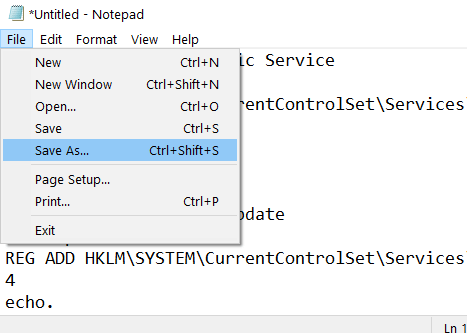
4. Sad, odaberite Sve datoteke u spremi kao Tip opcija.
5. Nazovite ovo disablemedic. (Možete ga imenovati prema vašem izboru)
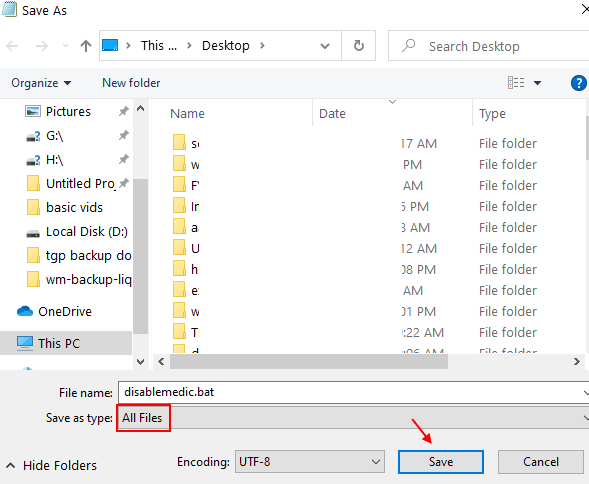
6. Sada, kad god želite onemogućiti, samo kliknite ovu datoteku šišmiša.
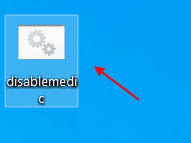
3. metoda: Korištenje blokade Windows Update
Korak 1: Kliknite donju vezu da biste prešli na stranicu za preuzimanje. Sad, lociraj Bloker za ažuriranje sustava Windows i kliknite na nju da je preuzmete:
Stranica za preuzimanje softvera
Korak 2: Čim kliknete vezu, preuzimanje započinje. Kliknite da biste otvorili datoteku za preuzimanje, a zatim je izdvojite u odabranu mapu.
Nakon dovršetka otvorit će Bloker za ažuriranje sustava Windows kutija. Pod, ispod Status usluge, Klikni na izbornik dugme.

Korak 3: Na kontekstnom izborniku odaberite Windows usluge.
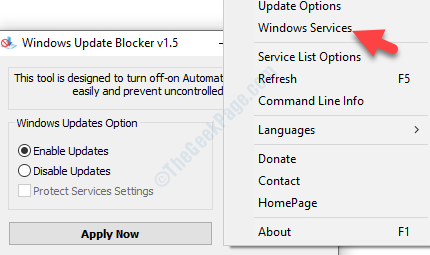
Korak 4: Otvara Servis prozor upravitelja.
Na desnoj strani okna, ispod Imena stupac, lociraj Medicinska usluga Windows Update.
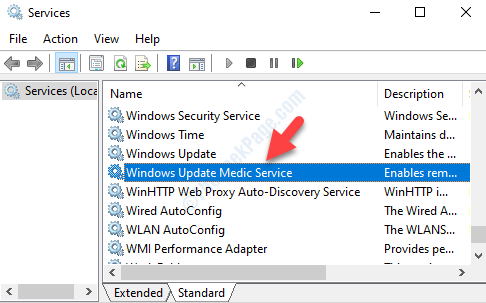
Korak 5: Dvaput kliknite uslugu da biste je otvorili Svojstva prozor. Ispod Općenito, idite na Naziv usluge odjeljak i kopirajte ime - WaaSMedicSvc.
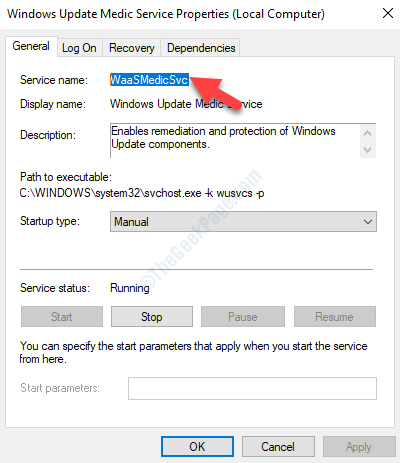
Korak 6: Sada se vratite u mapu u kojoj ste izdvojili Bloker za ažuriranje sustava Windows softver. Sada otvorite Wub.ini uloži u Notepad.
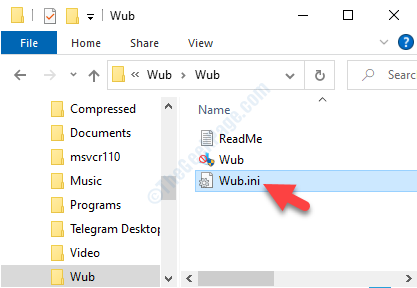
Korak 7: U Notepad, idite na Popis usluga odjeljak i pod dosvc = 2,4 tip WaaSMedicSvc = 3,4.
Uštedjeti i izađi.
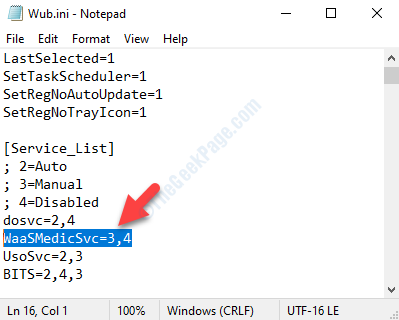
Korak 8: Sada se vratite na Bloker za ažuriranje sustava Windows i pritisnite Primijeni sada gumb za spremanje promjena.
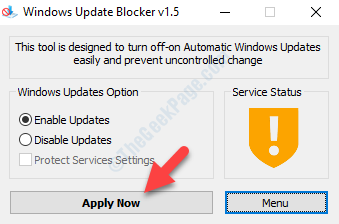
Sad ste onemogućili uslugu Windows Update Medic Service.
